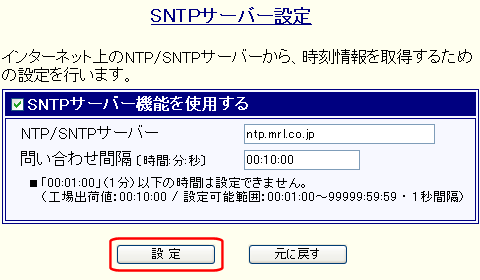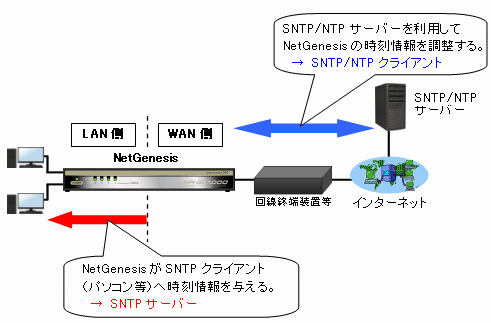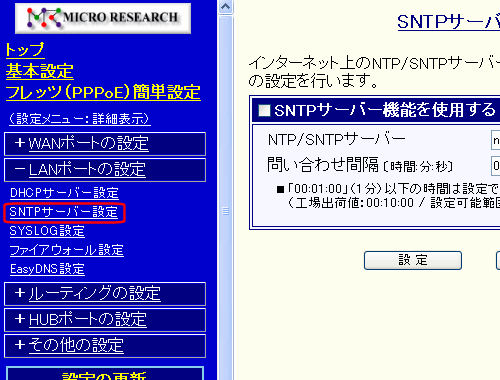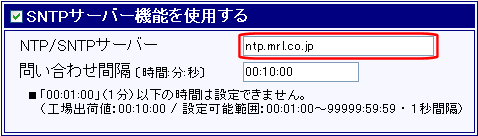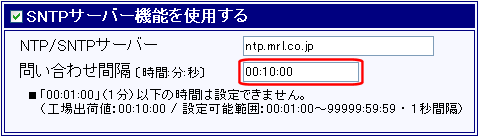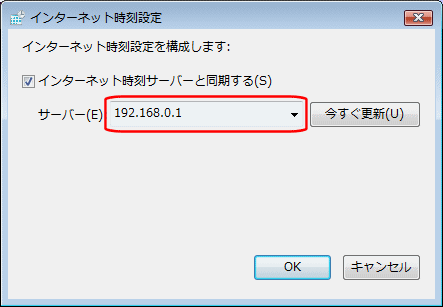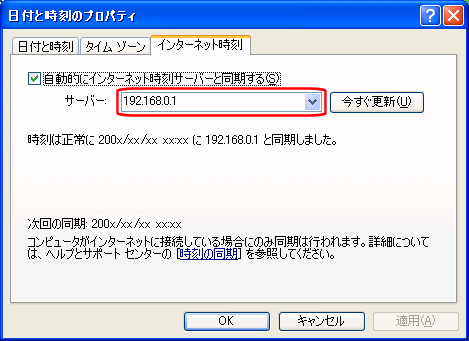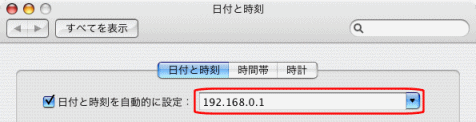SNTPサーバー設定の手順
以下の手順で設定を行って下さい。
- 設定画面のメニューの「LANポートの設定」の中の、[SNTPサーバー設定]をクリックして下さい。

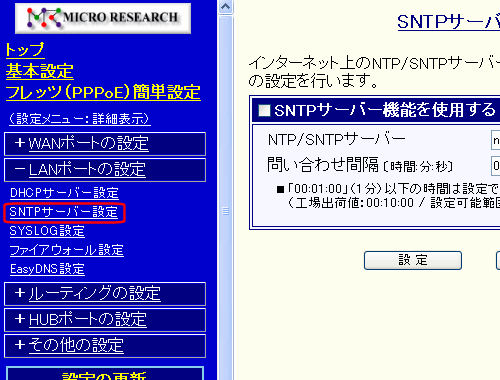
- [SNTPサーバー機能を使用する]にチェックを入れて下さい。


- [NTP/SNTPサーバー]欄に、利用するインターネット(またはLAN)上のSNTP/NTPサーバーのIPアドレスやドメイン名を半角英数字で入力して下さい。

(最大60文字まで入力可能。)

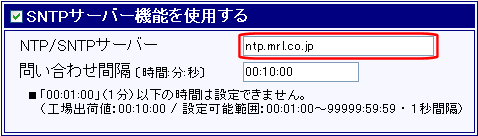
- [問い合わせ間隔]欄に、SNTP/NTPサーバーから時刻情報を取得する間隔を半角数字で入力して下さい。

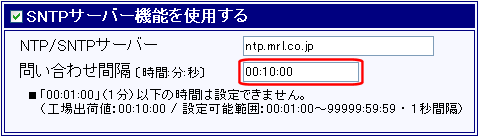

※「00:01:00」(1分)以下の時間は設定できません。
設定が完了しましたら、[設定]ボタンをクリックして下さい。
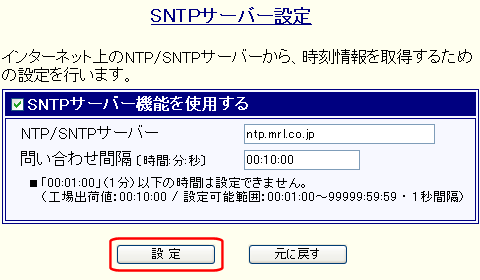
以上でSNTPサーバー設定は完了です。
 |
| 全ての設定が完了した場合は、 |
| 左のメニューの |
設定の更新
|
をクリックして下さい。 |
|
| |
"設定の更新" と "NetGenesisの再起動" を行って下さい。 |
| |
詳しくは 3-4.設定の終了(更新・再起動) を参照して下さい。 |
 |
 |
引き続き設定を行う場合は、左のメニューをクリックし、必要な設定を行って下さい。 |
| SNTP/NTPクライアント・SNTPサーバーの動作について |
| ■ |
NetGenesisが時刻情報を取得するタイミング
(NetGenesis=SNTP/NTPクライアント) |
| |
「SNTPサーバー設定」を行った場合、NetGenesisは以下のタイミングでインターネット(またはLAN)上のSNTP/NTPサーバーから時刻情報を取得し、NetGenesisに設定します。 |
| |
| ・ |
NetGenesisがインターネットへ接続を完了してから1分後。 |
| ・ |
インターネットへ接続中に、問い合わせ間隔時間がきたとき。
例えば、問い合わせ間隔時間を10分に設定した場合、10分ごとにインターネット(またはLAN)上のSNTP/NTPサーバーから時刻情報を取得します。 |
|
|
|
| ■ |
パソコンがNetGenesisから時刻情報を取得するために必要なこと
(NetGenesis=SNTPサーバー) |
| |
NetGenesisは、インターネット(またはLAN)上のSNTP/NTPサーバーから時刻情報を取得した時点で、SNTPサーバーとしても動作(※)するようになります。 |
| |
| ※ |
LAN内のパソコン(=SNTPクライアント)はNetGenesisから時刻情報を取得することが可能になります。
パソコン側の設定については SNTPクライアント(パソコン)の設定
を参照して下さい。 |
|
| |
なお、NetGenesisの電源OFF、及び設定の更新・再起動を行うことにより、SNTP/NTPサーバーから取得した時刻情報は失われてしまいます。 |
|
|
|